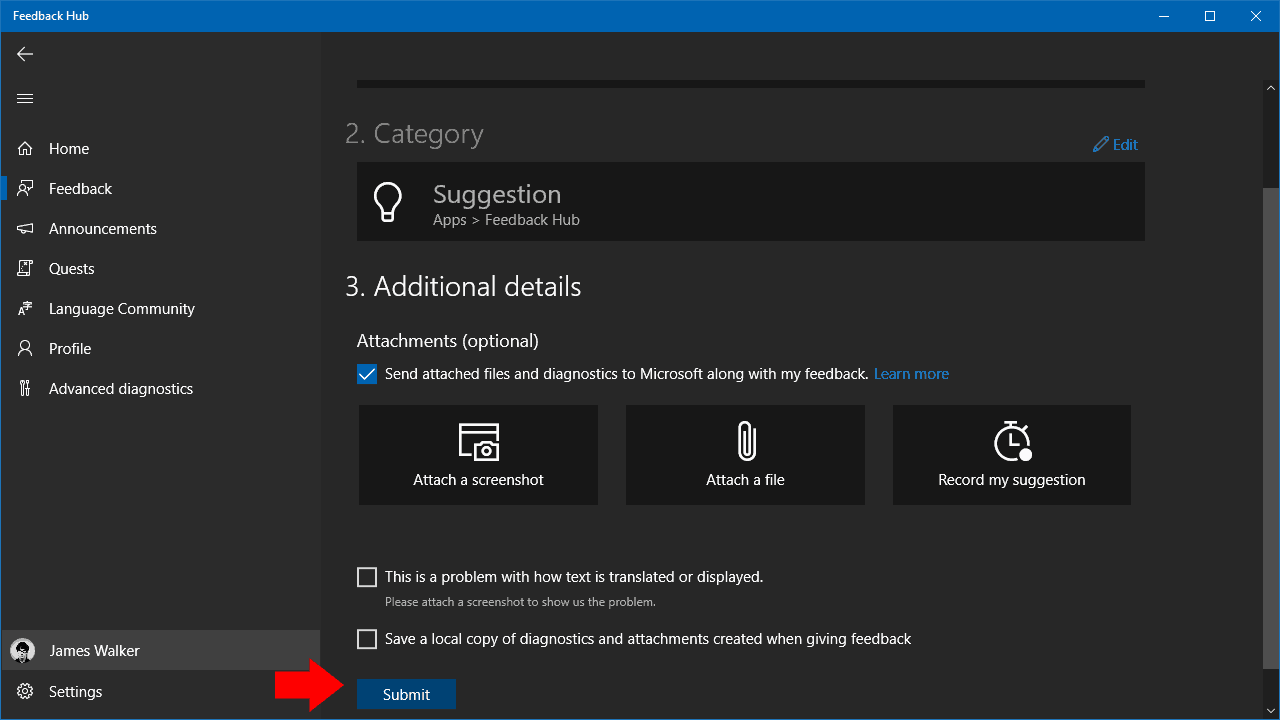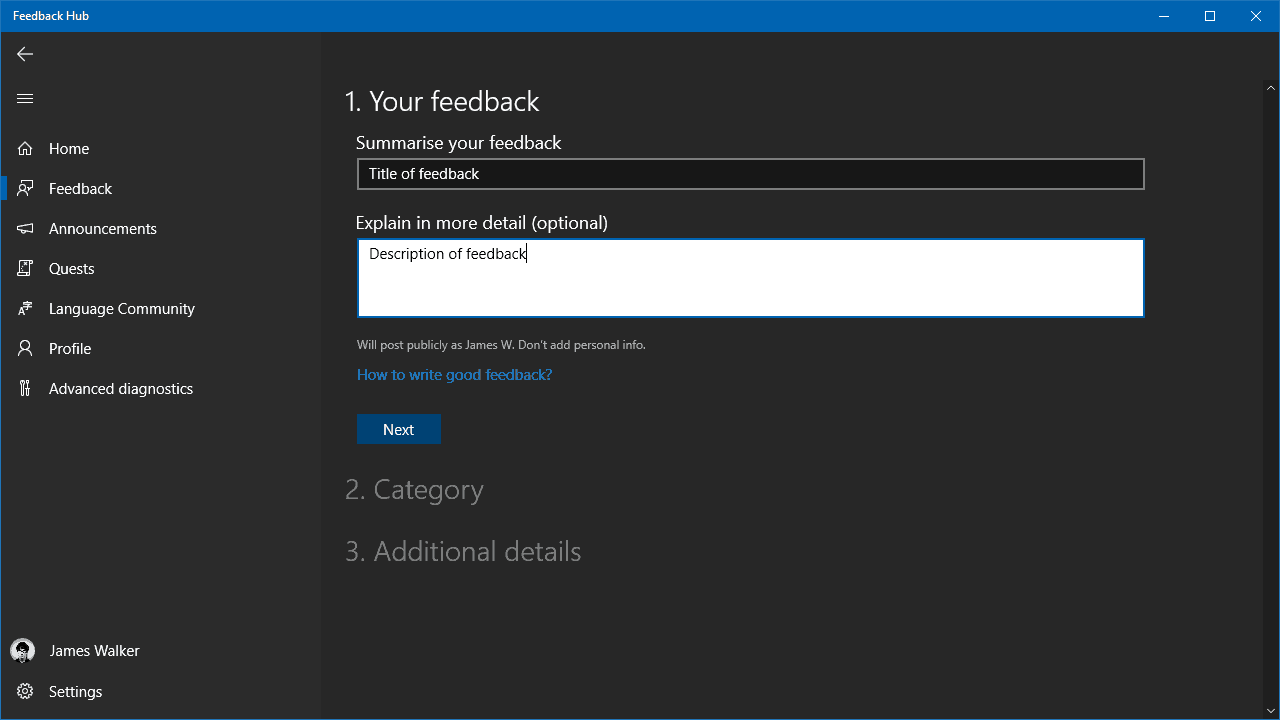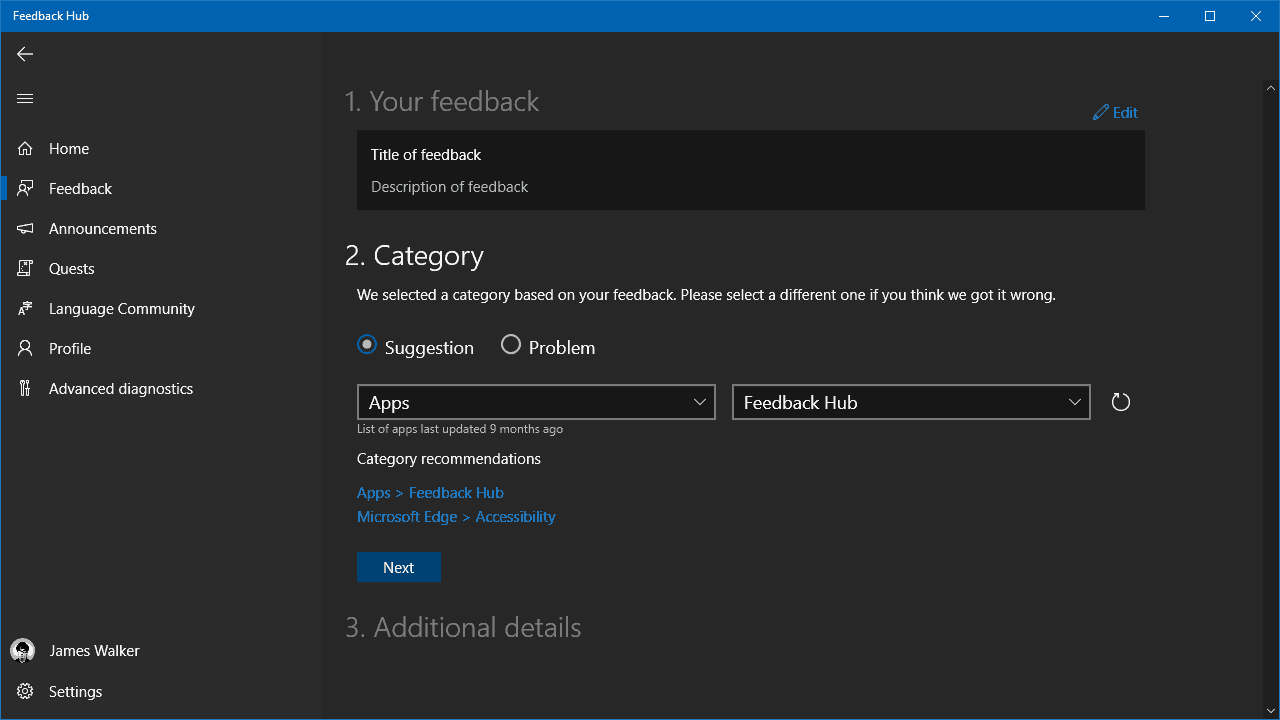Slik sender du tilbakemelding om Windows 10
Med Windows 10 introduserte Microsoft en ny samfunnsdrevet utviklingsmodell der tilbakemeldinger fra brukere ikke bare blir verdsatt, men forventet. Selv om varselene om operativsystemets tilbakemeldingsforespørsler ofte er skadet, kan det være at du aktivt vil rapportere en feil, be om en funksjon eller gi din kommentar til de siste endringene.
Du kan gjøre noen av disse gjennom Windows 10s innebygde Feedback Hub-app. Dette fungerer som en direkte lenke til Microsoft-ingeniører som arbeider med Windows 10. Selv om du ikke kan forvente individuelt svar på hver tilbakemelding, vil kommentarene dine bli brukt til å forbedre programvaren.
For å sende inn tilbakemeldinger, start Feedback Hub fra Start-menyen. Før du oppretter ny tilbakemelding, bør du sjekke om et lignende element allerede eksisterer.
Søk etter problemet ditt eller funksjonsforespørselen i søkefeltet “Gi oss tilbakemelding for å gjøre Windows bedre” på Feedback Hub-hjemmesiden. Hvis noe relevant dukker opp, bør du anbefale det for å vise støtte, i stedet for å åpne ny tilbakemelding. det er vanskeligere å identifisere omfanget av problemer og kan skjule andre tilbakemeldinger.
Microsoft jobber for tiden med å forbedre denne prosessen. Fremtidige Windows 10-versjoner vil automatisk kunne identifisere mulige duplikater, så du trenger kanskje ikke å gjøre så mange manuelle søk. Funksjonen er for øyeblikket bare tilgjengelig for Insider-testere.
Når du har bestemt at rapporten din er en original tilbakemelding, kan du fortsette å legge den til databasen. Klikk på “Tilbakemelding” -knappen i navigasjonsmenyen til venstre og deretter på den blå “Legg til ny tilbakemelding” -knappen på skjermen som vises.
Fyll ut skjemaet for å arkivere dine kommentarer. Start med å legge til en tittel på tilbakemeldingen din, som kortfattet skal beskrive problemet eller forespørselen din. Unngå å være for teknisk, men vær heller ikke tvetydig – du vil at Microsoft-ingeniører og andre Feedback Hub-brukere skal forstå hva problemet er.
Deretter kan du skrive din detaljerte forklaring i tekstområdet for langform. Hvis du arkiverer en feilrapport, bør du ta med så mye beskrivelse av problemet som mulig. Prøv å gi en trinnvis veiledning for å reprodusere problemet, eller forklar hva du gjorde da feilen oppstod. Hvis du sender inn en funksjonsforespørsel, kan du prøve å tydelig formulere hva du vil se inkludert. Hvis du er for vag, kan det hende du finner ut at leserne ikke helt forstår ideen.
Når du har skrevet tilbakemeldingen din, må du merke den med en kategori. Velg om det er et forslag eller et problem, og bruk deretter rullegardinmenyene for å finne den mest passende kategorien. Feedback Hub-appen vil også foreslå noen vanlige kategorier i tilfelle du er usikker.
Til slutt klikker du på “Neste” for å få tilgang til den siste delen av skjemaet. Her kan du legge til et skjermbilde eller en fil, som kan være nyttig hvis du trenger å illustrere et problem. Det er også mulig å starte en skjermopptaksøkt – hvis du støter på en feil som du på en pålitelig måte kan reprodusere, bør du vurdere å bruke dette alternativet for å vise Microsoft nøyaktig hva som skjer.
Du kan nå klikke på “Send” for å sende tilbakemelding. Det vil vises på Tilbakemeldingssiden i Tilbakemeldingshubben, under “Mine tilbakemeldinger”. Hvis du er heldig, kan du få svar fra en Microsoft-ingeniør eller andre medlemmer av samfunnet, som kan uttrykke støtte for ideen din. Feedback Hub bruker et oppvoting-system for å markere populære forslag; husk å stemme andre brukeres tilbakemeldinger før du sender inn din egen for å unngå utilsiktede duplikater!